Programmes tiers, attaques de virus, erreurs humaines – il existe de nombreuses raisons possibles derrière un fichier système endommagé. Si Windows affiche un message d’erreur «fichier manquant ou endommagé», la meilleure façon de démarrer le dépannage est probablement d’exécuter une analyse du système pour rechercher les fichiers endommagés ou manquants.
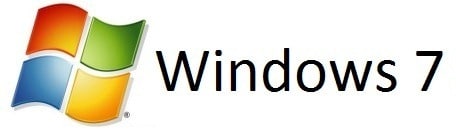
Il existe quelques outils disponibles pour résoudre divers problèmes Windows, mais il est difficile de trouver un bon outil pour réparer et corriger les fichiers système manquants ou corrompus.
L’analyse de votre PC à la recherche de fichiers endommagés et manquants est relativement simple dans Windows 7. Ouvrez simplement une invite élevée et exécutez une commande pour analyser et réparer automatiquement les fichiers système endommagés ou manquants.
Dans ce guide, nous allons vous montrer comment réparer les fichiers système de windows 7 sans utiliser d’outils tiers.
NOTE 1: Si vous utilisez Windows 10, reportez-vous à Comment réparer les fichiers système corrompus dans l’article Windows 10.
NOTE 2: Nous vous recommandons également d’exécuter une analyse complète de votre PC à l’aide d’un bon logiciel antivirus pour vous assurer que votre PC n’est en aucun cas infecté. Si vous avez créé un ou plusieurs points de restauration système précédemment, la restauration de votre PC vers un point de restauration précédemment créé peut également résoudre le problème de corruption de fichier.
Étape 1: gentil invite de commande dans la zone de recherche du menu Démarrer, puis appuyez sur Ctrl + Maj + Entrée pour lancer l’invite de commande avec des droits d’administrateur. Sinon, allez à Début
, Tous les programmes, Accessoires, clic-droit Invite de commandes puis sélectionnez Exécuter en tant qu’administrateur option.Étape 2: Cliquez sur Oui si vous y êtes invité avec la case UAC (User Account Control).
Étape 3: Une fois l’invite de commande ouverte, tapez sfc / scannow et appuyez sur Entrée. Cette commande analyse l’intégrité des fichiers système protégés, puis répare si des problèmes sont détectés.
Étape 4: Le processus peut prendre quelques minutes. Une fois terminé, vous pouvez fermer l’invite de commande.
Vous pouvez également simplement taper sfc dans l’invite de commande pour en savoir plus sur les commandes sfc.
Consultez notre article 10 outils gratuits pour réparer Windows 7 pour explorer certains des meilleurs logiciels gratuits disponibles pour dépanner et résoudre divers problèmes Windows.